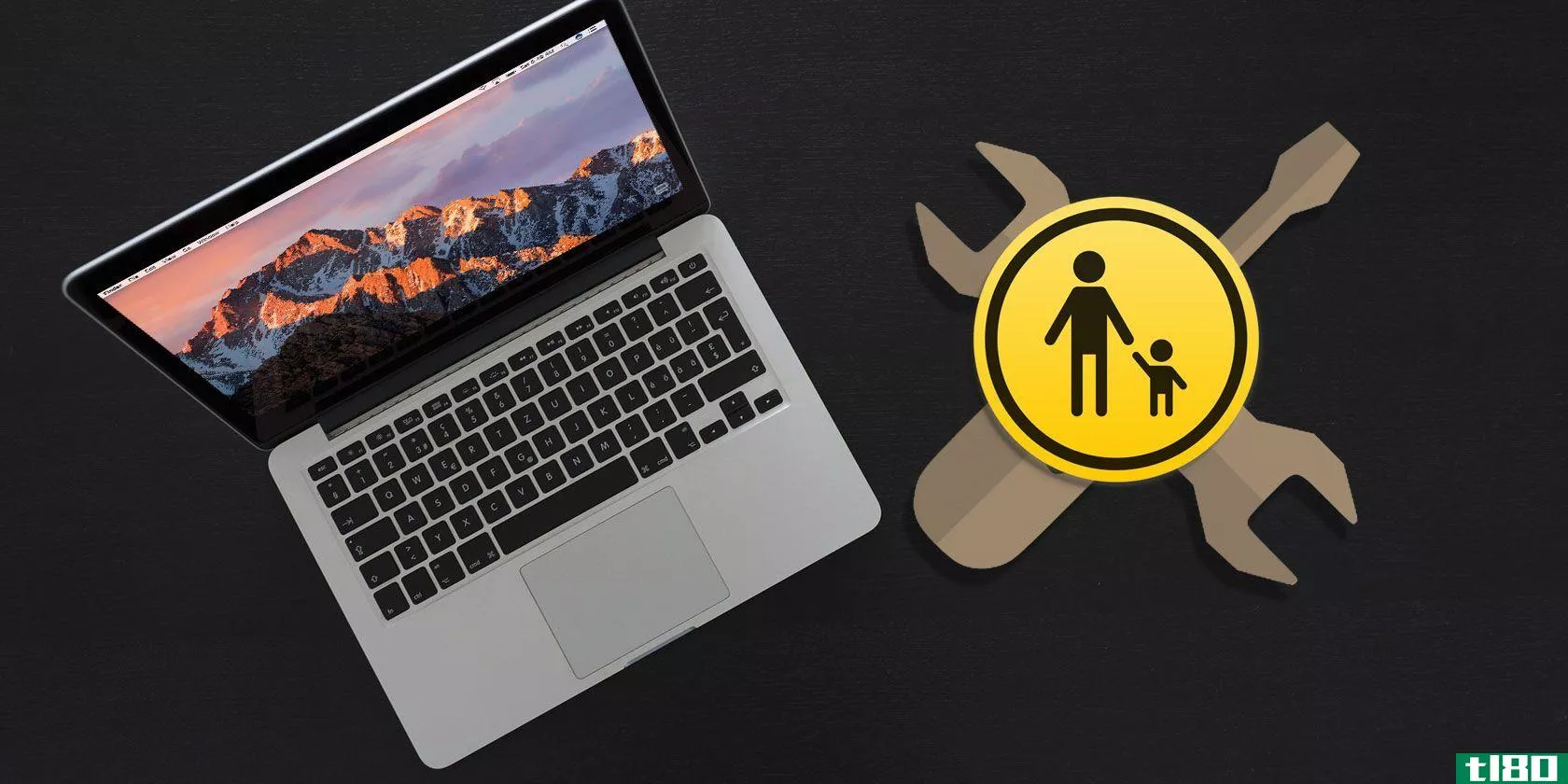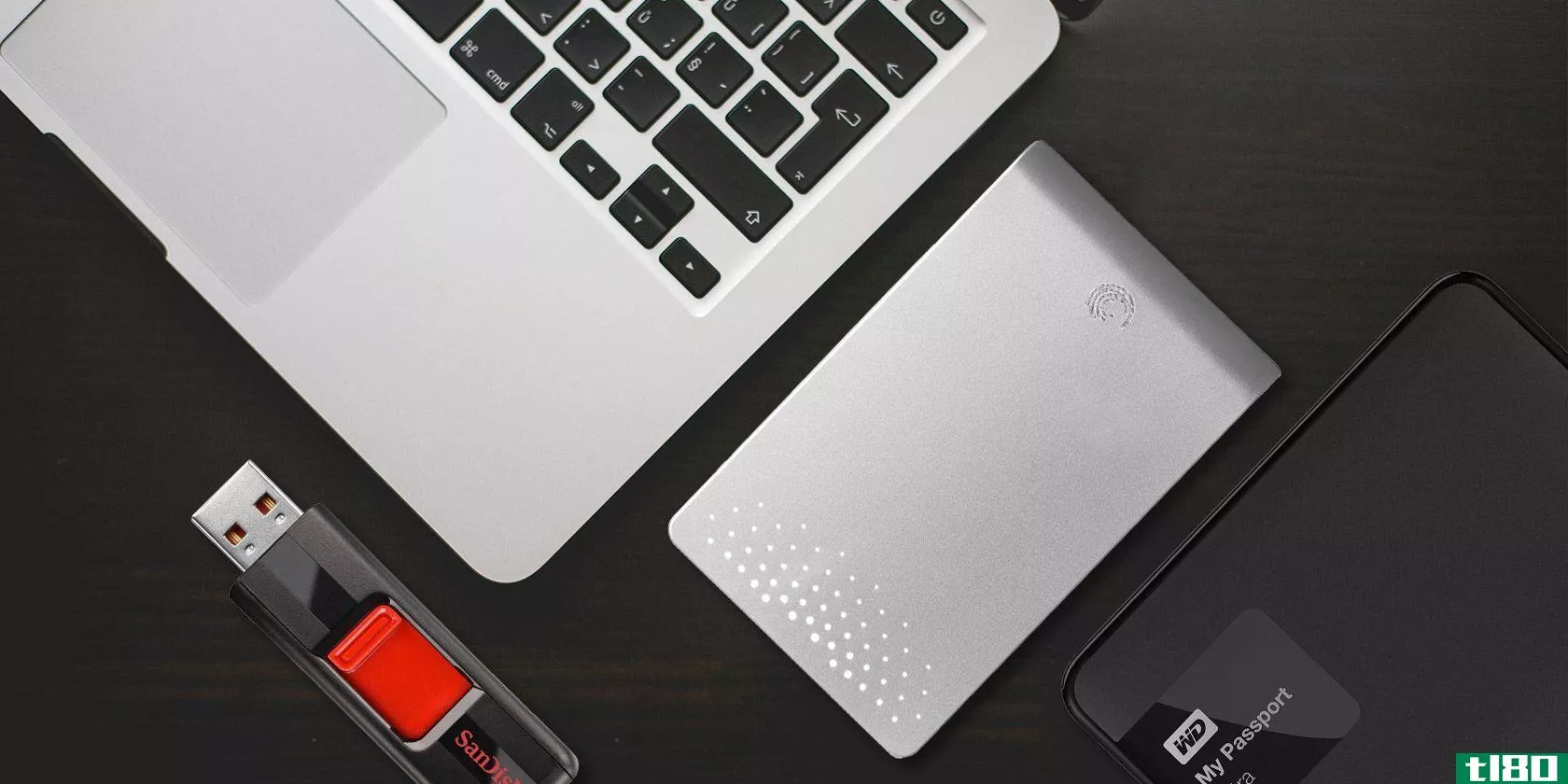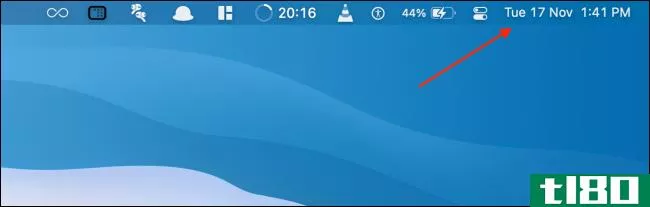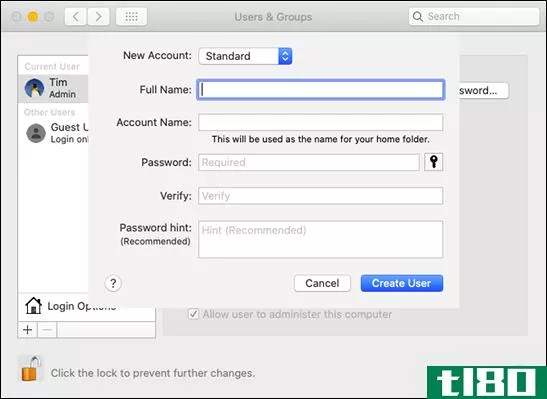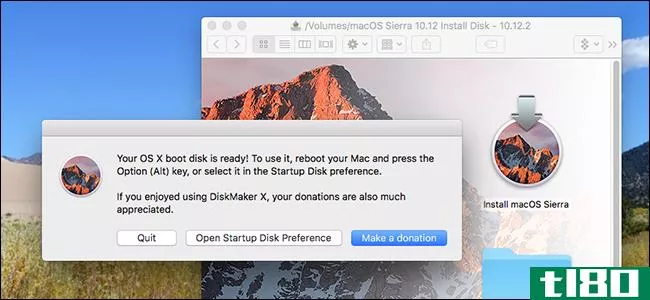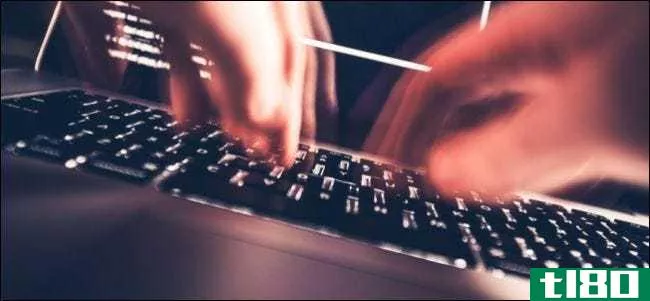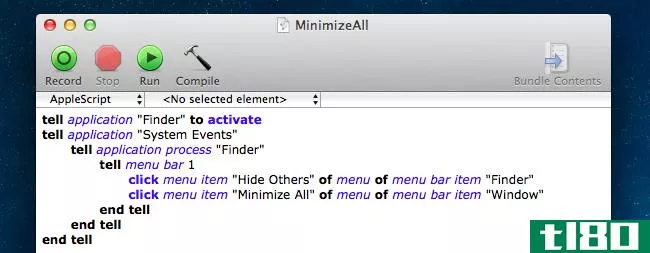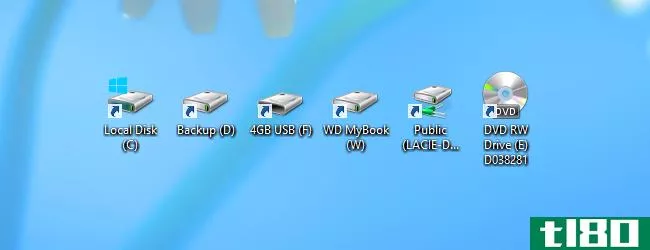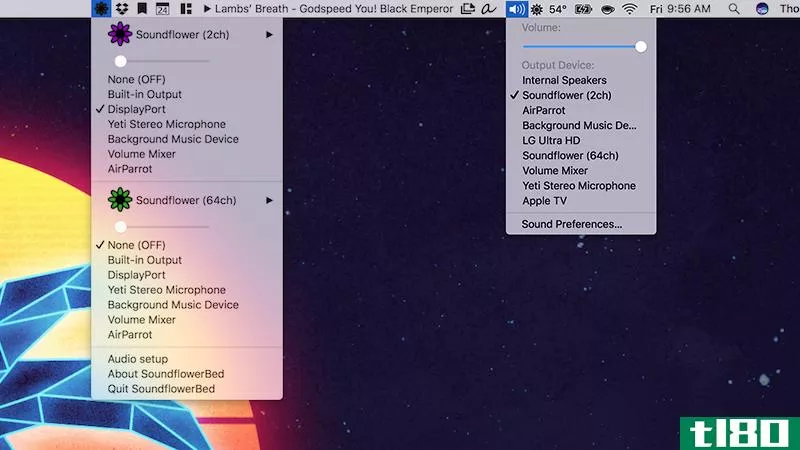老年人mac:如何为老年人建立一个简化mac
你可能会认为Mac电脑让你很容易找到自己的路,但不懂技术的人可能会不同意。尤其是如果某人是老年人。
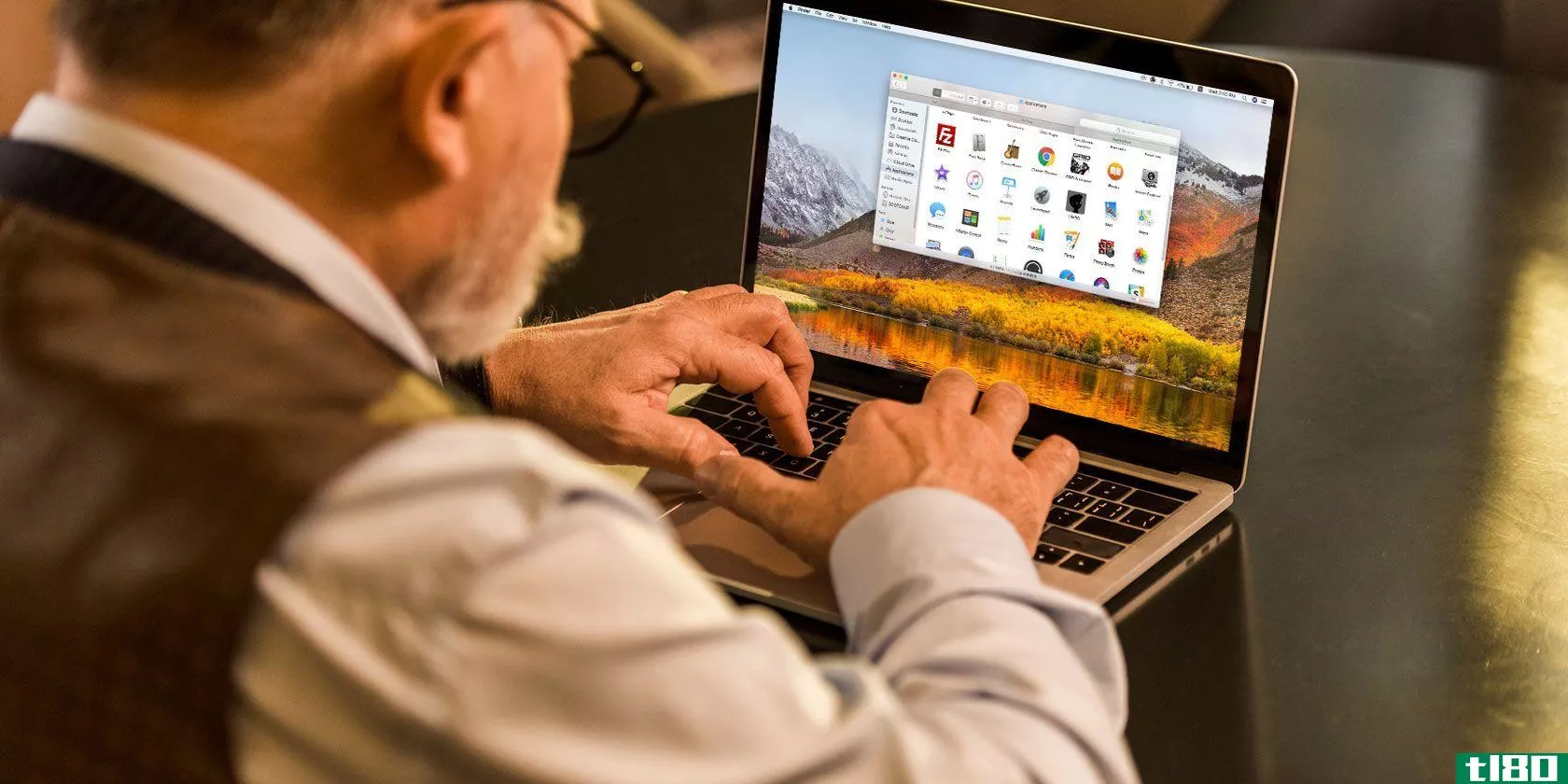
好消息是,你可以简化他们的Mac体验,让他们和你的一样愉快。这就是下面列出的macOS调整的用武之地。
清理应用程序界面
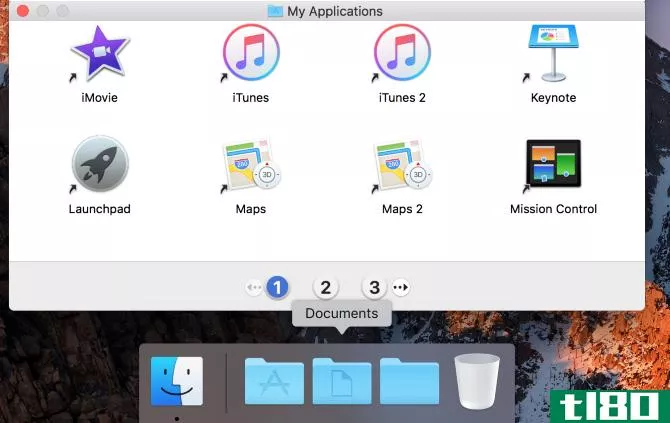
默认情况下,macOS应用程序附带有用的工具栏、侧边栏、按钮和类似工具。但这些项目可能会给一些老年人带来困惑,如果他们更喜欢只依赖菜单来选择应用程序,情况就更糟了。
因此,它有助于维护只有最重要的元素在视线范围内**裸的应用程序界面。我们为一个简约的Mac体验提示将帮助您建立这种简单的界面类型。其主要思想是在应用程序中分离Dock、菜单栏、侧边栏和工具栏。
启用为年轻和没有经验的用户设计的Finder的简化版本也是一个好主意。为此,必须首先从“系统首选项”>;“家长控制”中为相关帐户启用Mac上的家长控制。
然后您可以访问几个选项卡来调整系统使用限制。切换到此集中的其他选项卡以查找并启用“使用简单查找器”选项。
在此选项卡中,您可能还希望启用“阻止修改驳接”复选框。这将确保用户不会无意中删除或移动停靠图标。
自定义登录时启动的应用程序列表也是明智的。您可以从“系统首选项”>;“用户”>;“组”>;“登录项”执行此操作。
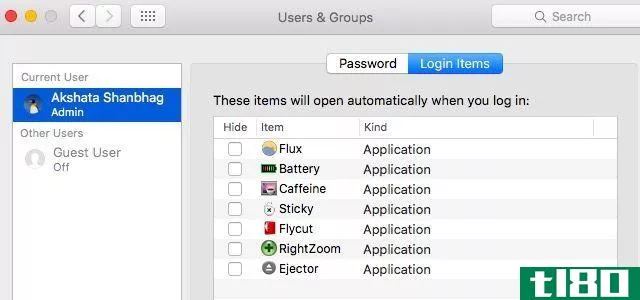
对于配置为在系统加载时打开的每个应用程序,选中“隐藏”复选框。这确保了当你启动Mac时,应用程序窗口不会一个接一个地跳转到前面;它们只在后台打开。
突出显示重要屏幕元素
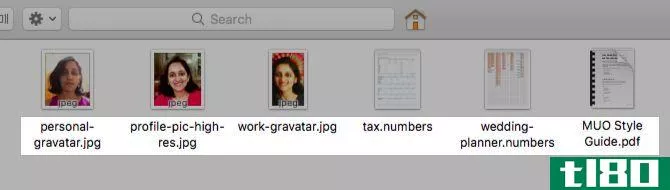
在隐藏不重要的元素时,请记住让那些实际上有用的元素易于查看和/或访问。首先:
- 在“系统首选项>常规>显示滚动条”中保持滚动条始终可见。
- 创建指向最重要文件和文件夹的桌面快捷方式。
- 将新的查找窗口设置为从桌面开始。为此,打开Finder>Preferences>General,然后从New Finder windows show下拉菜单中选择Desktop。
- 要求Finder显示所有文件名的扩展名,并在按名称排序时将文件夹放在最前面。要进行这些更改,请选中Finder>Preferences>Advanced下相应的复选框。
如果您已经启用了上面一节中讨论的简单Finder,则不需要对Finder进行任何额外的更改。
保持屏幕布局一致
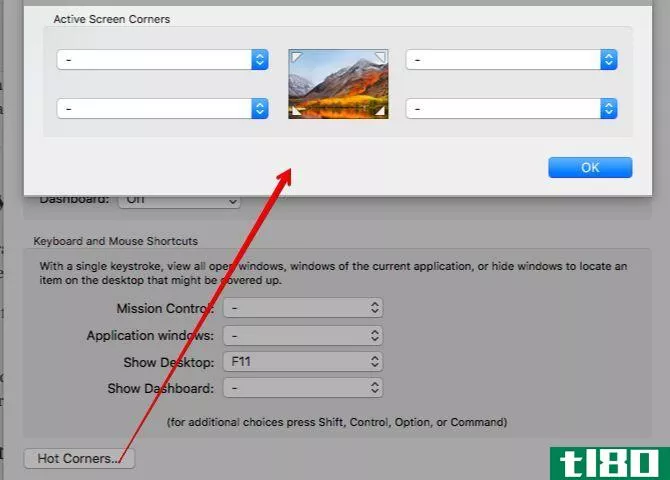
意外的行为,如窗口意外地上下缩放、工具栏跳入或跳出视线、空间来回滑动,都会让老年用户感到困惑。通过确保屏幕布局和应用程序视图保持一致,您可以使他们的体验更加流畅。
首先,从“系统首选项”>;“任务控制”关闭“仪表板”。在同一部分中,检查是否没有激活的热弯角。
在某些情况下,保持菜单栏和停靠始终可见可能是个好主意。默认情况下,它们保持可见,但如果您更改了此行为,请从“系统首选项”>;“常规”中还原它。
使屏幕上的元素更大更亮
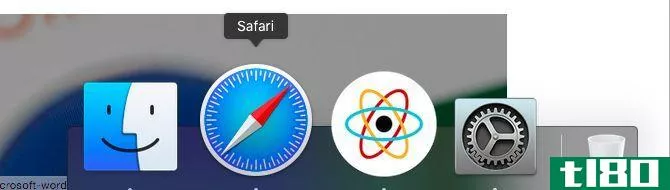
转到系统首选项,以确保查看和识别屏幕上的元素所需的工作更少。
对于初学者,降低屏幕分辨率并增加显示器的亮度>;显示。另外,关闭“自动调整亮度”复选框以保持屏幕亮度始终处于最大值。
如果您不希望Mac使用电池供电时屏幕变暗,可以从“系统首选项”>;“节能”>;“电池”中关闭此功能。
接下来,通过调整dock窗格中的size滑块来增加dock图标的大小。在这里,您可能还需要启用放大复选框并调整相应的大小滑块。当您将鼠标悬停在每个停靠图标上时,它会放大每个停靠图标。
通过在“辅助功能”>;“显示”下缩放光标的大小,使光标易于识别。在同一部分中,选中“增强对比度”复选框。另外,还请检查“摇动鼠标指针以定位”框是否显示为选中状态,默认情况下,该框应处于选中状态。
禁用或隐藏不必要的功能
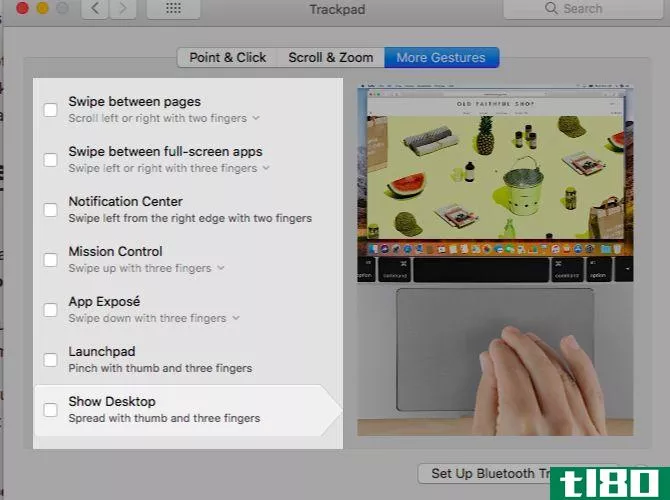
现在,你为其安装Mac的大四学生可能对任务控制和应用程序曝光等多点触控手势不太适应。因此,最好将它们从系统首选项关闭>;轨迹板>;更多手势。
为了避免意外触发这些功能,您还需要禁用它们的键盘快捷键。您可以从“系统首选项”>;“键盘”>;“快捷键”执行此操作。
你认为使用“查找”功能,你可以通过三个手指点击来调用链接预览和词义,这会妨碍你吗?从“系统首选项”>;“轨迹板”>;“点击”将其关闭。
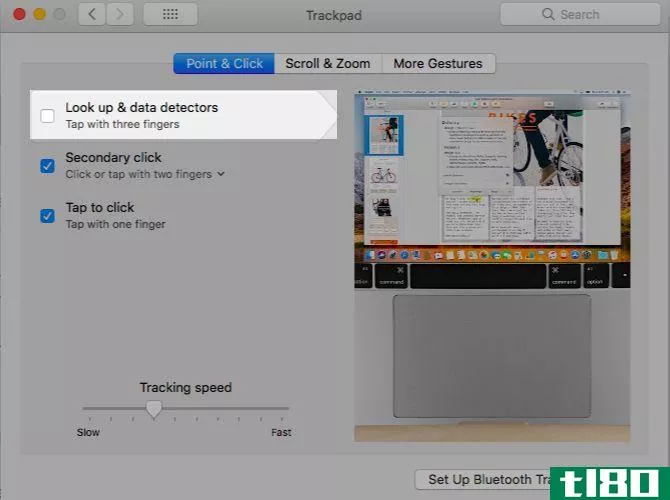
如果您认为触控板也会成为障碍,您可以从“系统首选项”>;“辅助功能”>;“鼠标和触控板”禁用它。当鼠标或无线触控板存在时,只需选中“忽略内置触控板”复选框。
接下来,您可能需要自定义Spotlight,以防止它显示无用的结果。为此,请打开“系统首选项”>;“聚光灯”>;“搜索结果”。在那里,取消选中结果不太有用的项的复选框,例如开发人员和系统首选项。
然后,切换到同一窗格中的“隐私”选项卡,以防止通过Spotlight意外访问重要文件夹。
隐藏不必要的共享菜单选项,比如“添加到光圈”怎么样?您可以从“系统首选项”>;“扩展”>;“共享”菜单执行此操作。
请务必阅读我们关于如何在macOS上隐藏任何内容的指南。它将帮助您进一步简化接口。
重新映射功能键以执行常见任务
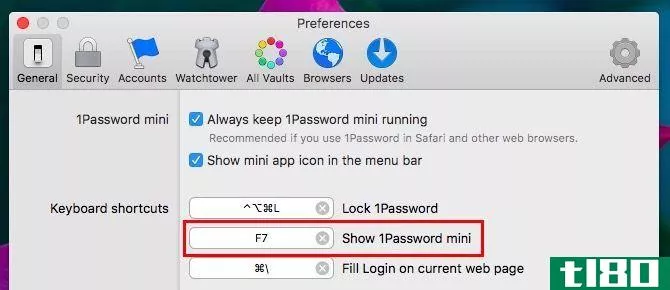
功能键(F1、F2等)构成了出色的、易于记忆的键盘快捷键。您可以重新映射它们以触发用户最经常需要的应用程序和视图,例如:
- 电子邮件应用程序
- 密码管理器
- 剪贴板管理器应用程序
- 任何应用程序中的帮助菜单
- 特定的取景器视图(如覆盖流)
- Safari中的收藏夹栏、侧边栏、阅读器或历史记录
您可能还希望将一些功能键链接到重要操作。例如,其中一个键可以:
- 截图
- 显示桌面
- 触发听写
- 最小化或最大化窗口
- 触发全屏模式
如果您需要帮助进行这些更改,请阅读我们的指南重新映射功能键在Mac上。
设置safari以便于使用
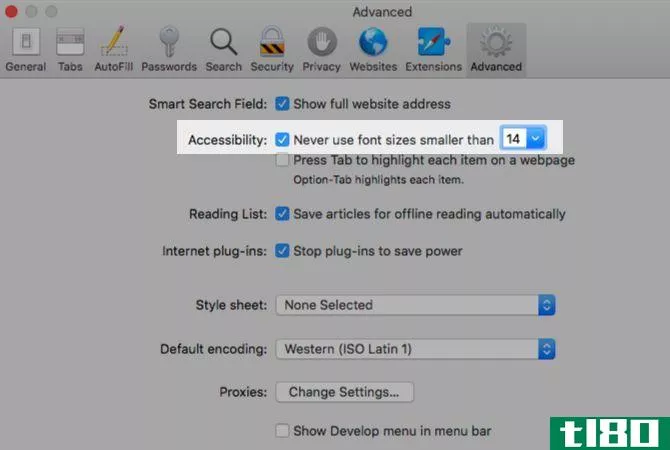
无论发生什么,上网总是充满了意想不到的事情。但你至少可以确保某些基本要素顺利地适用于相关的高年级学生。调整Safari设置以防止不必要的操作。
首先安装智能扩展,比如autotagize,它可以自动加载分页的网页。
接下来,打开Safari>;首选项并浏览每个选项卡以自定义首选项。以下是我们建议的一些基本变化:
- 在“常规”选项卡中,将Safari设置为打开上次会话的所有窗口。
- 在“网站”>“通知”下,禁用此选项:允许网站请求发送推送通知的权限。还优化了自动播放内容、允许摄像头和麦克风访问等设置。
- 在“高级”选项卡中,启用“显示完整网址”复选框。同时启用“从不使用小于的字体大小”复选框,并将相应的字体大小设置为12或14。
从上一节中得到提示,将最重要的Safari操作链接到功能键。您可以设置快捷方式,例如:
- Safari中的固定/取消固定选项卡
- 打开特定的Safari书签
- 将活动网页保存到Safari中的阅读列表
使mac变得比简单更简单
我们列出的这些调整有望消除许多令人困惑的视觉和功能macOS元素。他们是一个很好的起点,如果你想让Mac更容易使用的老年人在你的生活。
我们关于开始使用新Mac电脑的建议也适用。
如果你要为你所爱的人买一台新设备,我们希望你也考虑把Chromebook作为一个选择。毕竟,Chromebook是非常适合老年人使用的电脑。
图片来源:ArturVerkhovetskiy/Depositphotos
- 发表于 2021-03-24 05:21
- 阅读 ( 285 )
- 分类:IT
你可能感兴趣的文章
利用mac电脑家长控制的5种有用方法
...der做什么。但这是一个很好的选择,使电脑更容易使用的老年人,或限制某人访问什么是在你的电脑上。 ...
- 发布于 2021-03-13 06:33
- 阅读 ( 333 )
如何在windows、mac、linux和chrome操作系统上放大鼠标光标
... 正如你可能知道的,Chromebooks已经是一个伟大的机器为老年人。您可以通过扩大鼠标光标使其更好。访问“设置”,然后滚动到底部并单击“显示高级设置”。指向辅助功能标题,然后选中“显示大鼠标光标”以大大放大它的...
- 发布于 2021-03-14 08:18
- 阅读 ( 200 )
如何为空闲通知使用自定义声音
Slack允许您在收到直接消息或提及时从各种通知声音中进行选择。但是,默认情况下,您不能添加自己的声音。幸运的是,有一种方法可以在Slack中使用自定义通知声音。 在Windows 10 PC或Mac上安装Slack应用程序时,它会将其通知...
- 发布于 2021-03-31 10:47
- 阅读 ( 241 )
如何在mac上查看通知中心
...知中心。 您喜欢使用通知中心的快捷键吗?下面介绍如何为任何Mac应用程序创建自定义键盘快捷键。 相关:如何为任何Mac应用程序创建自定义键盘快捷键
- 发布于 2021-04-01 01:00
- 阅读 ( 244 )
如何为任何mac应用程序创建自定义键盘快捷键
因为你在Mac应用程序中经常使用的命令没有快捷键而感到沮丧?您可以在系统首选项中创建一个! 首先,单击左上角的Apple图标,然后选择“系统首选项” 在“系统首选项”中,单击“键盘”,然后单击“快捷键”选项卡。 ...
- 发布于 2021-04-01 20:14
- 阅读 ( 162 )
如何为您的孩子设置mac
为儿童提供使用电脑和互联网的机会越来越重要,但保护他们也越来越重要。设定界限和培养与科技的健康关系似乎很难,但macOS内置了家长控制,这会有所帮助。 创建孩子的用户帐户 你的孩子可能和家里其他人共用一台电脑...
- 发布于 2021-04-02 17:39
- 阅读 ( 204 )
如何为macos high sierra创建可引导usb安装程序
Mac应用商店是升级或安装macOS的默认方式,但并不适用于所有人。也许你有多台mac和有限的带宽,不想为每个系统下载整个操作系统。或者你想从头开始安装操作系统。 不管你的原因是什么,从USB驱动器安装macOS并不难。你只需...
- 发布于 2021-04-07 05:47
- 阅读 ( 164 )
如何为每个操作系统创建可引导的usb驱动器和sd卡
为您选择的操作系统创建安装介质过去很简单。只需下载一个ISO并刻录到CD或DVD。现在我们使用的是USB驱动器,每个操作系统的过程都有点不同。 您不能只将文件从ISO光盘映像直接复制到USB驱动器上。USB驱动器的数据分区需要...
- 发布于 2021-04-08 15:19
- 阅读 ( 197 )